解决Plex播放视频时出现的问题
Plex,作为一款在美国广受欢迎的流媒体和媒体播放器平台,自推出以来,一直被广泛用于整理个人收藏的视频、音频及照片等媒体文件。 其友好的用户界面,使得用户能够轻松找到并播放想要观看的内容。Plex同时支持浏览器访问和应用程序访问,让用户可以随时随地享受媒体内容。然而,尽管Plex带来了诸多便利,用户在播放视频时有时会遇到问题。本指南旨在帮助大家解决在使用Plex播放视频时出现的错误,我们将探讨可能导致这些问题的原因,并提供多种解决方法。下面,让我们深入了解Plex及其视频播放错误的详细信息。
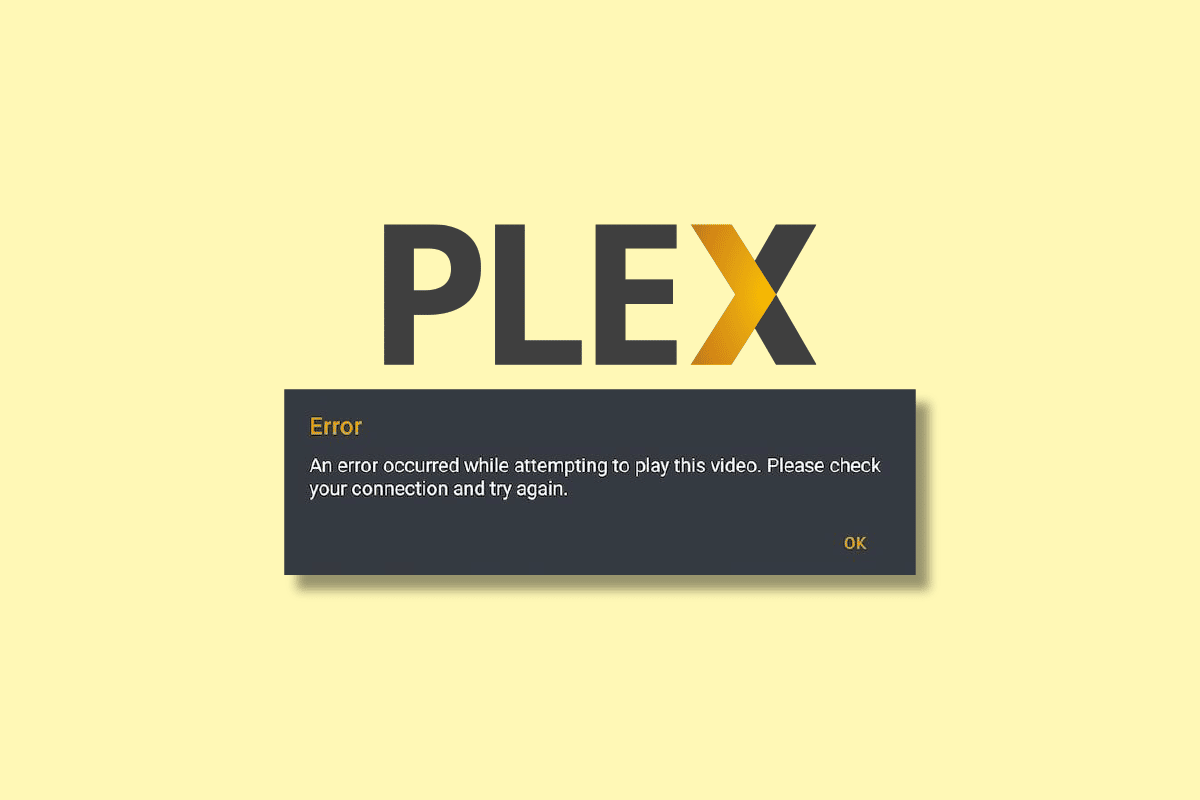
Plex视频播放错误的原因分析
Plex作为一个全球性的媒体流媒体平台,拥有数百万的用户。许多用户在播放视频时都曾遇到问题,而这些问题的原因有很多。了解这些原因有助于我们更好地解决问题。以下是一些导致Plex视频错误的常见原因:
- 初次使用Plex时,用户可能因为不熟悉而忽略一些重要设置,从而导致应用运行不畅或视频缓冲失败。
- 不稳定的网络连接是导致Plex出现问题的另一个主要原因。
- 过时的Plex版本也可能影响视频播放功能。
- 不支持的MKV文件格式也可能导致Plex播放视频时出现错误。
- 过时的设备显示驱动程序也可能触发Plex中的视频播放错误。
了解了Plex媒体播放错误的常见原因后,接下来我们将介绍相应的修复方法。让我们从第一个方法开始,看看问题是否可以解决。
方法一:检查并修复网络连接问题
如果在使用Plex播放媒体时遇到错误,首先要检查并解决设备上的网络连接问题。Plex需要稳定的网络才能流畅播放视频,建议网络速度至少达到5Mbps。如果您的网络连接较弱,可以参考一些优化网络连接的技巧来加快网速。您可以搜索一些关于“加速网络连接”的相关指南,以提升网络速度。
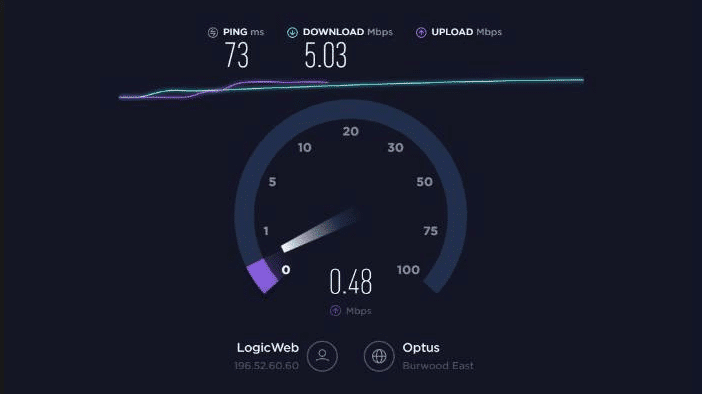
方法二:重启Plex应用
在解决网络问题后,可以尝试重启Plex应用。这个方法有助于刷新应用并解决一些可能存在的临时故障。重启Plex的操作非常简单:
1. 关闭设备上的Plex应用。
2. 等待至少5分钟,然后重新启动Plex。
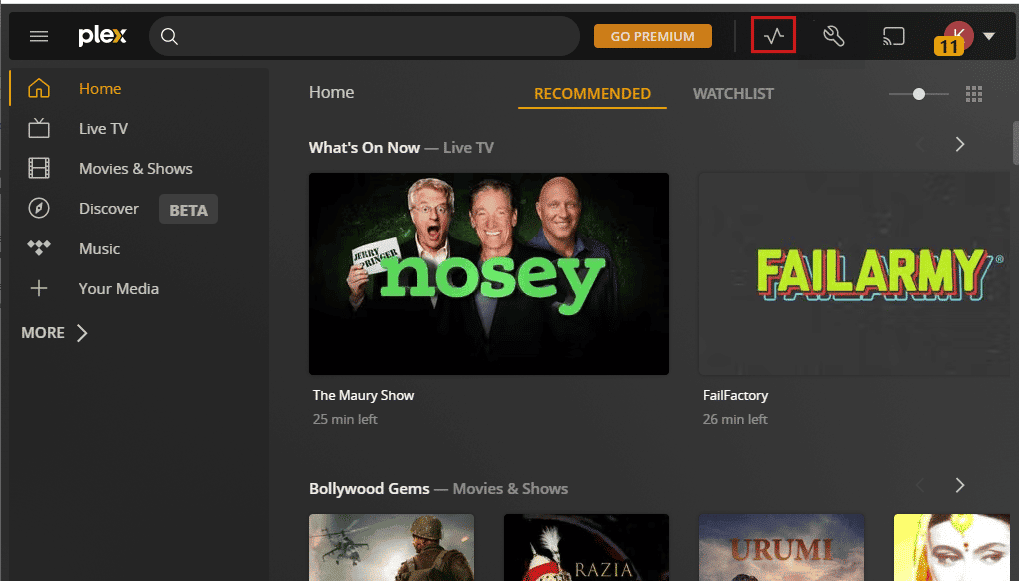
3. 在Plex中播放一段视频,检查错误是否已解决。
方法三:尝试播放较小的视频文件
Plex播放错误有时可能与特定的视频文件有关。可以通过尝试播放不同的视频文件来排除这个原因。也可以尝试播放较小的文件,看看错误是否仍然存在。您可以在Plex平台上尝试播放不同的媒体文件,以帮助定位问题。
方法四:删除旧的授权设备
连接到您Plex帐户的其他设备也可能导致问题,例如Plex Web,Plex Cloud,Plex for Roku,Plex for Android等。当多个设备同时使用时,可能会干扰视频流。这是由于设备共享相同的服务器资源,如中断请求、内存和其他因素。因此,要解决Plex视频播放错误,需要删除不再使用的旧设备:
1. 在设备上打开Plex帐户,然后点击顶部的“设置”图标。
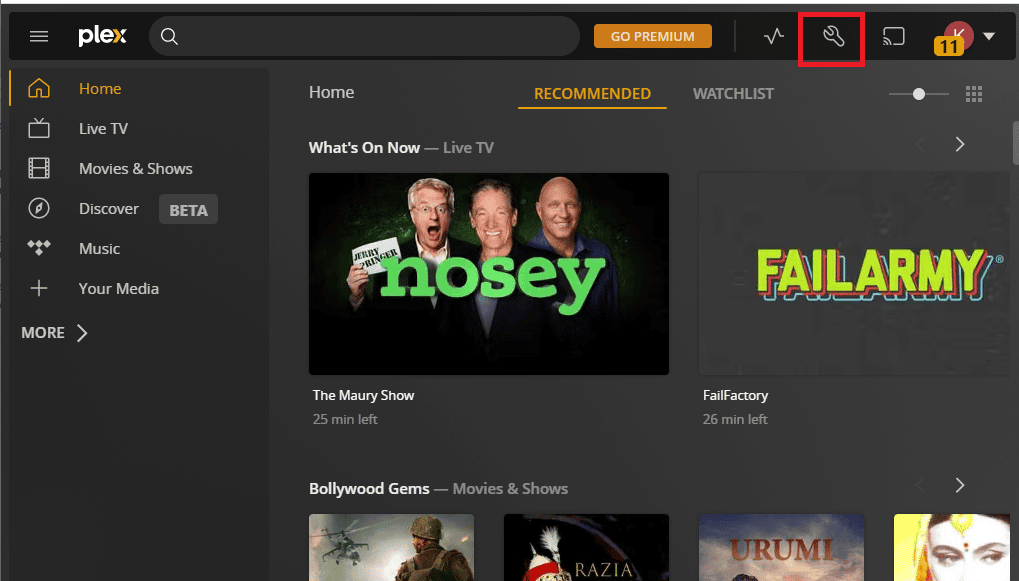
2. 从左侧面板中选择“授权设备”,然后点击“全部”。
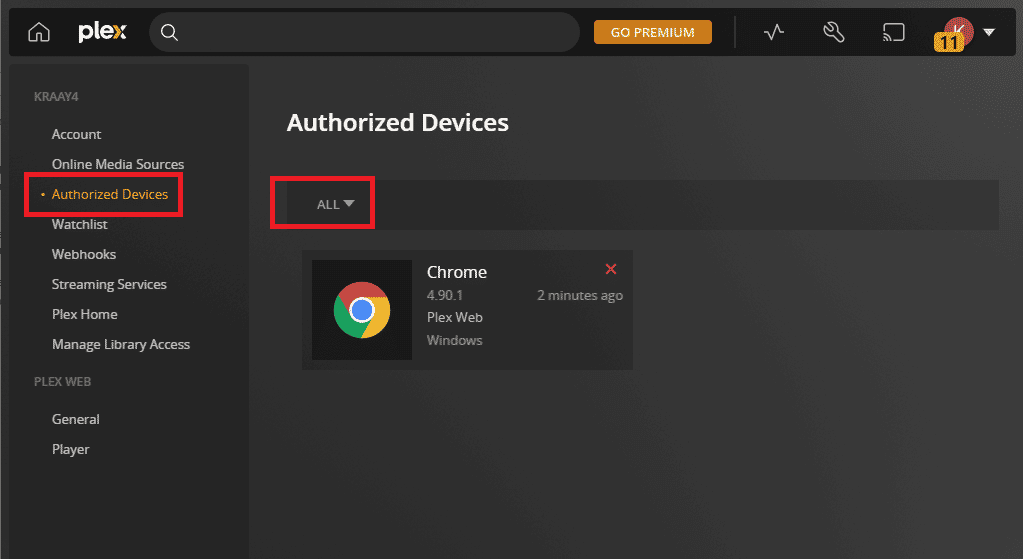
3. 点击特定设备旁边的红色 X 图标以将其删除。
4. 确认删除并重启应用,检查问题是否得到解决。
方法五:更新显示驱动程序
过时的显示驱动程序是导致Plex视频播放错误的常见原因之一。定期更新驱动程序可以避免此类问题。您可以参考一些关于“如何在Windows 10中更新图形驱动程序”的教程,以获取更多信息。
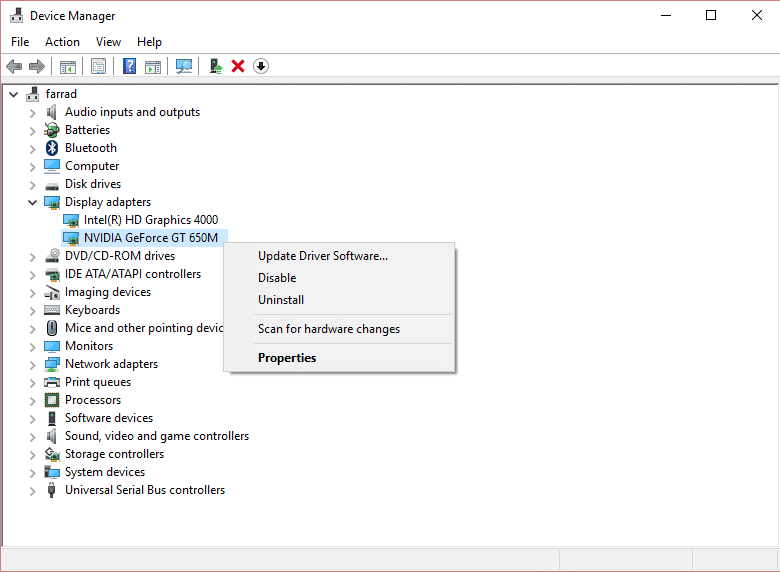
方法六:调整音频设置
Plex播放错误有时可能与音频设置有关。您可以尝试切换不同的音轨,例如从PCM 5.1切换到DTS 5.1或AC3。一些用户还尝试禁用音频直通来解决问题。您可以通过以下步骤禁用音频直通:
1. 启动Plex帐户并点击个人资料图标。
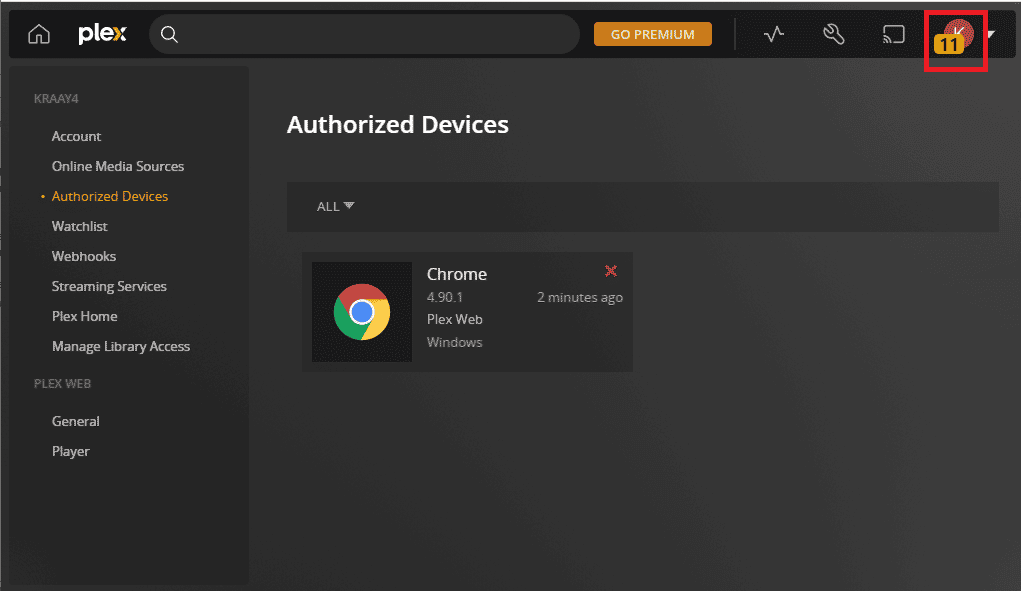
2. 打开帐户设置,然后在高级部分选择“播放器”。
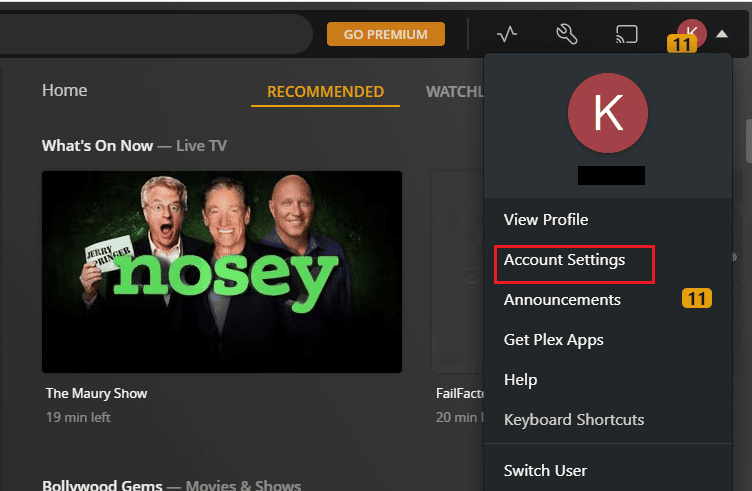
3. 关闭音频直通并选择“禁用”。
方法七:更新Plex应用
过时的Plex应用也可能导致播放问题。您可以按照以下步骤更新Plex应用:
1. 按Windows键,从搜索栏中打开Microsoft Store。
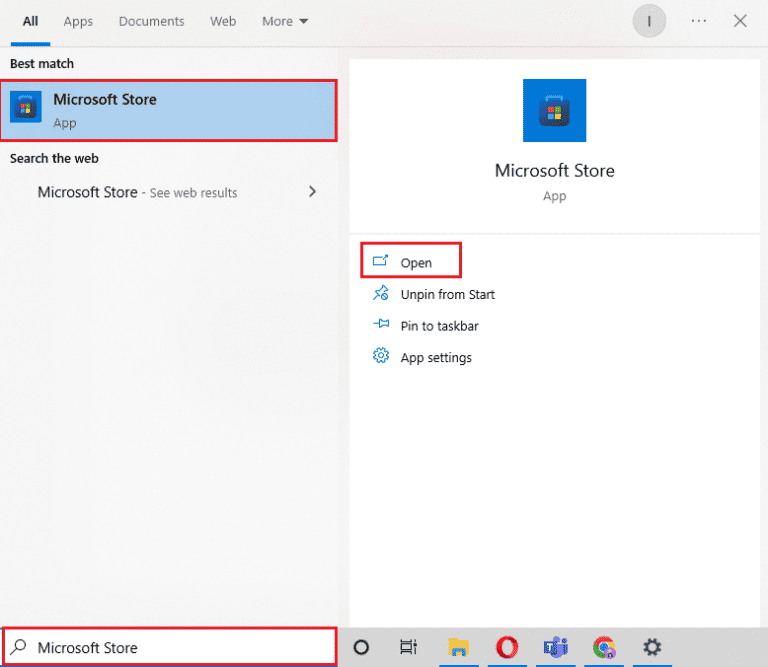
2. 在Microsoft Store中打开“库”。
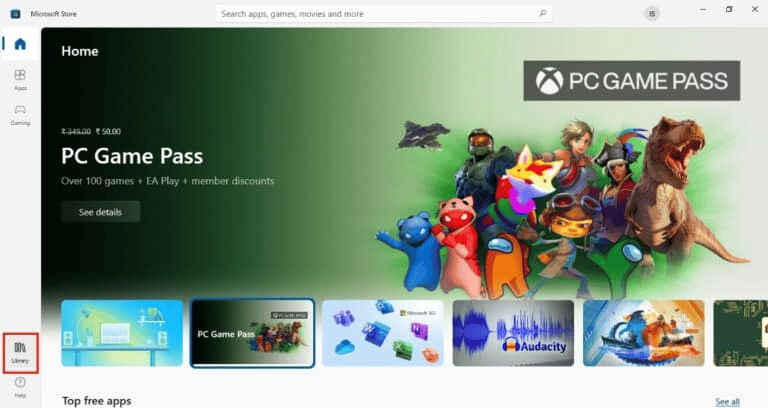
3. 点击“获取更新”以更新Plex应用。
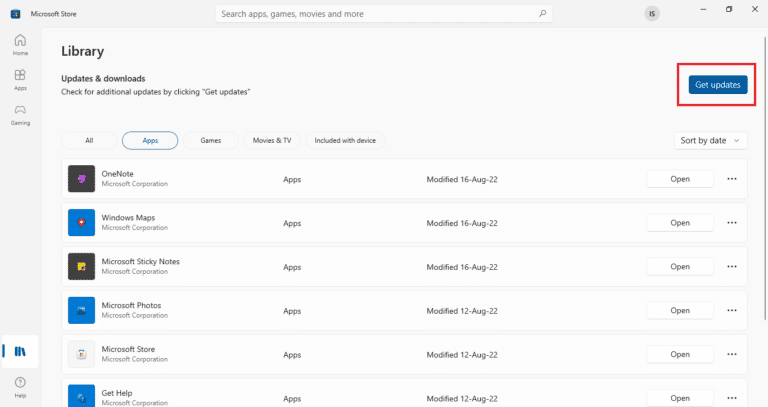
4. 导航至任务栏,右键单击Plex Media Server图标。
5. 点击“检查更新”。
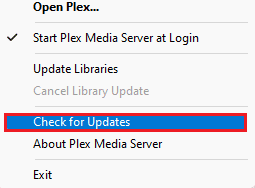
方法八:禁用H264最大级别
禁用Plex中的H264最大级别也可以解决播放问题。您可以通过以下步骤禁用此功能:
1. 点击Plex帐户中的个人资料图标。

2. 从下拉菜单中打开“帐户设置”。
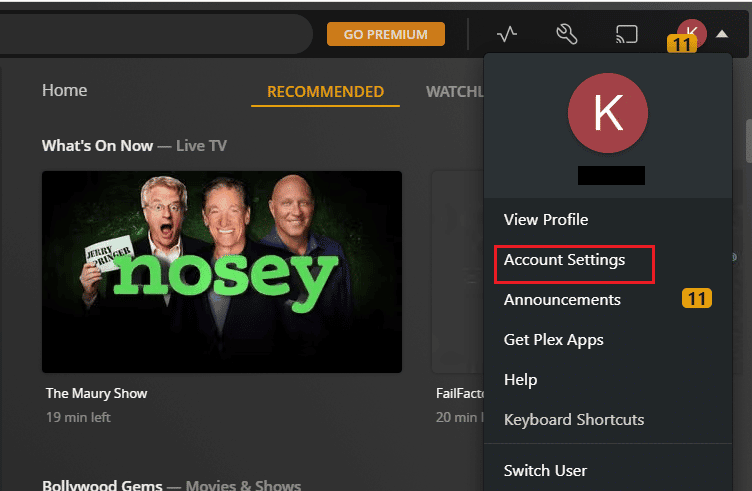
3. 选择“高级”。
4. 找到“H264最大级别”并将其禁用。
方法九:编辑转码器设置
Plex服务器的运行需要强大的处理能力,以支持文件转码和视频流播放。如果CPU性能不足,可能会导致播放错误。您可以通过降低转码文件质量来释放CPU空间,从而解决问题。请按照以下步骤编辑转码器设置:
1. 从Plex主页启动“设置”菜单。
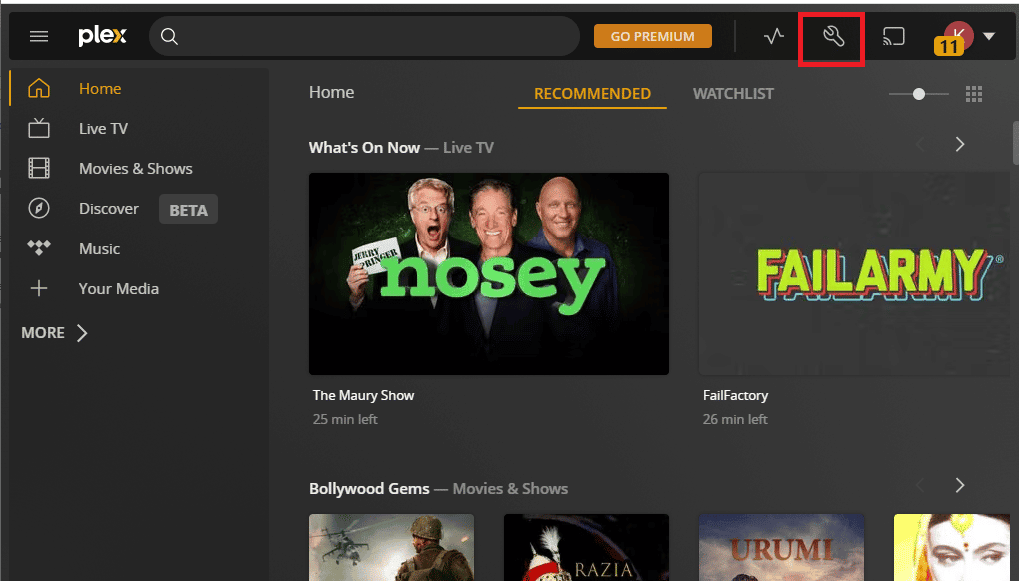
2. 选择“转码器”,并将当前设置更改为其他选项。
3. 您可以选择“自动”、“让我的CPU受伤”、“更喜欢更高质量的编码”或“更喜欢高速编码”。
方法十:降级服务器
如果问题仍然存在,可以尝试将Plex服务器降级到之前的版本。升级Plex服务器后,部分文件可能无法正常播放。将服务器降级可以帮助解决此类问题。请注意,以下步骤适用于Windows操作系统用户。
1. 在运行对话框 (Windows+R) 中输入 %LOCALAPPDATA%Plex Media Server,启动Plex Media Server。
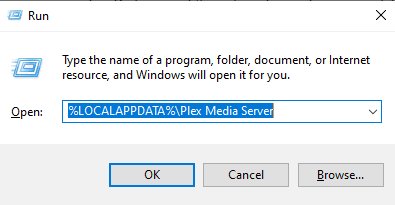
2. 找到PMS文件夹并打开,选择要安装的旧版本Plex。
方法十一:向Plex添加AC3编解码器
最后一种方法是向Plex添加AC3编解码器。如果Plex不支持您播放的媒体格式,它会自动将音频转码为AC3。如果AC3编解码器生成失败,则会遇到播放问题。因此,您需要在Plex中手动添加AC3编解码器:
1. 使用网络浏览器下载一个视频文件。
2. 将下载的文件添加到Plex库中。
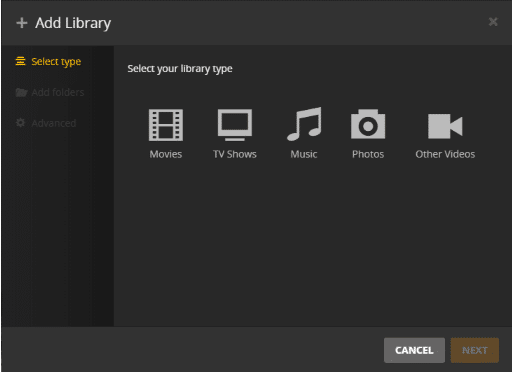
3. 播放视频文件,Plex会在播放时自动生成AC3编解码器。
完成以上操作后,重新播放之前无法播放的视频,检查问题是否最终得到解决。
***
希望本文能帮助您找到解决Plex视频播放问题的合适方法。如果您有其他问题或建议,请随时在下方留言。